ps2021怎么把拍摄较暗的试卷进行调整?
1、打开拍摄的卷面,按CTRL+L,打开色阶。
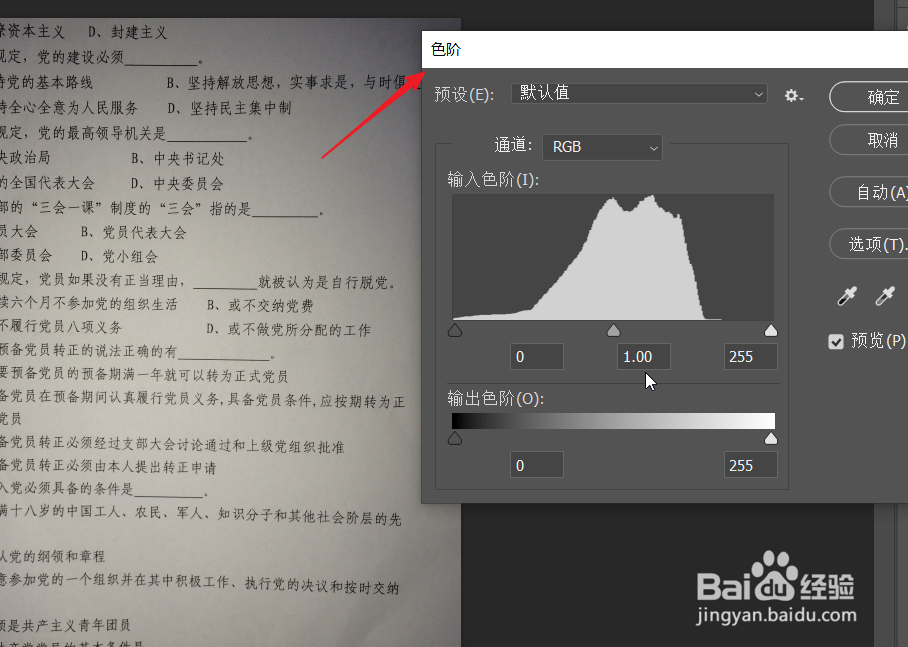
2、点击右侧的第3个吸管,吸取图中背景部分的颜色。
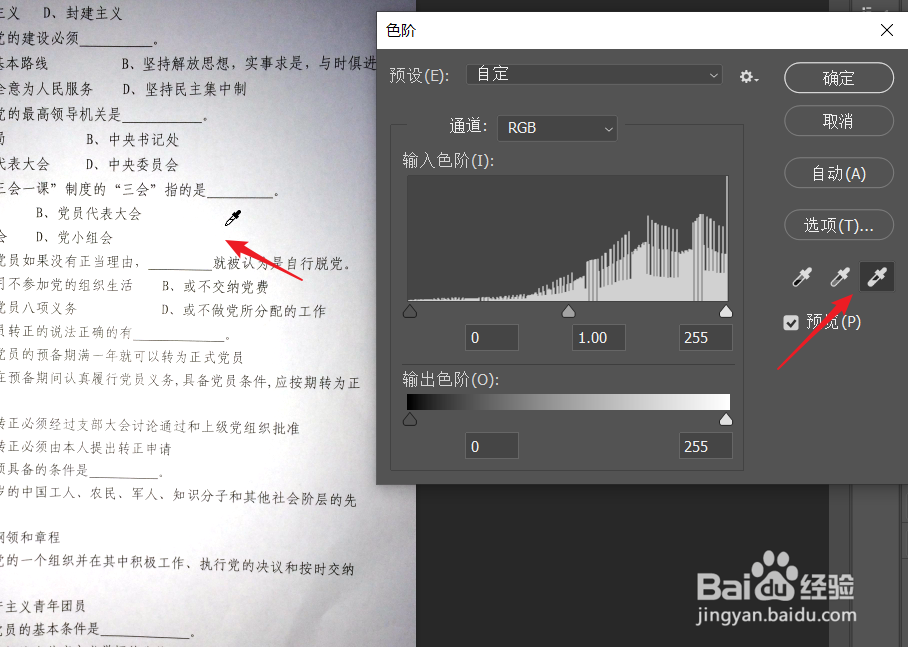
3、点击滤镜,选择最后一个选项其他,点击里面的高反差保留。

4、在高反差保留界面,输入半径,点击确定。
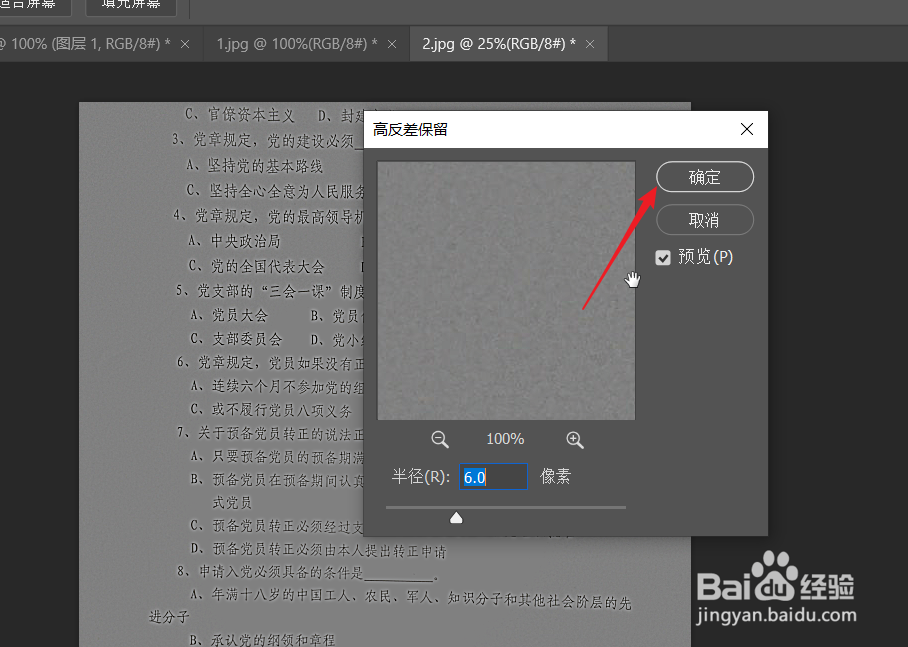
5、再次按CTRL加L,打开色阶对话框,使用第3个吸管再次吸取背景色。

6、此时就可以看到文字和背景的颜色趋于正常。
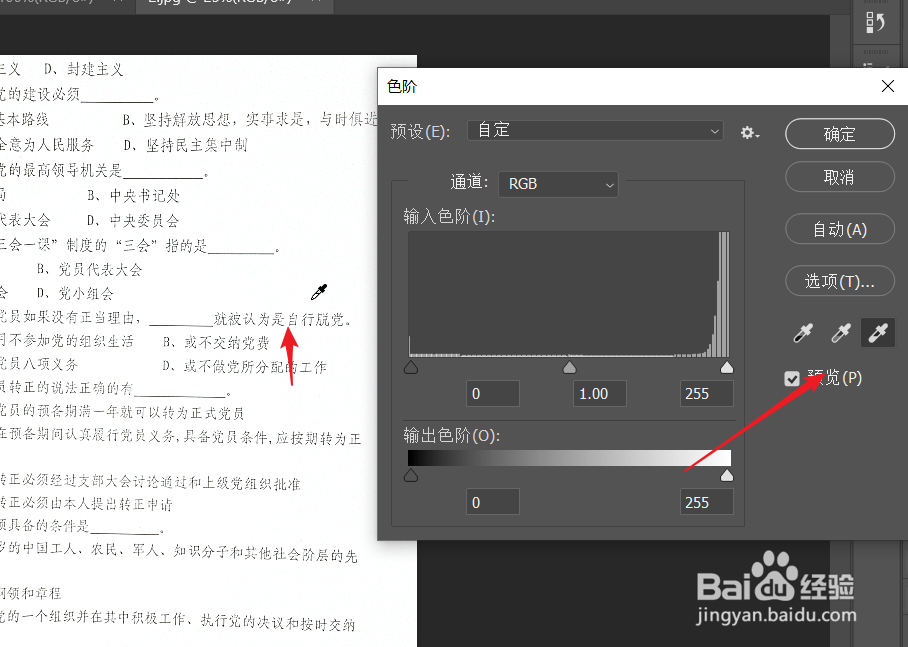
7、还可以将图层的混合模式更改为线性光,此时就可以进行打印了。
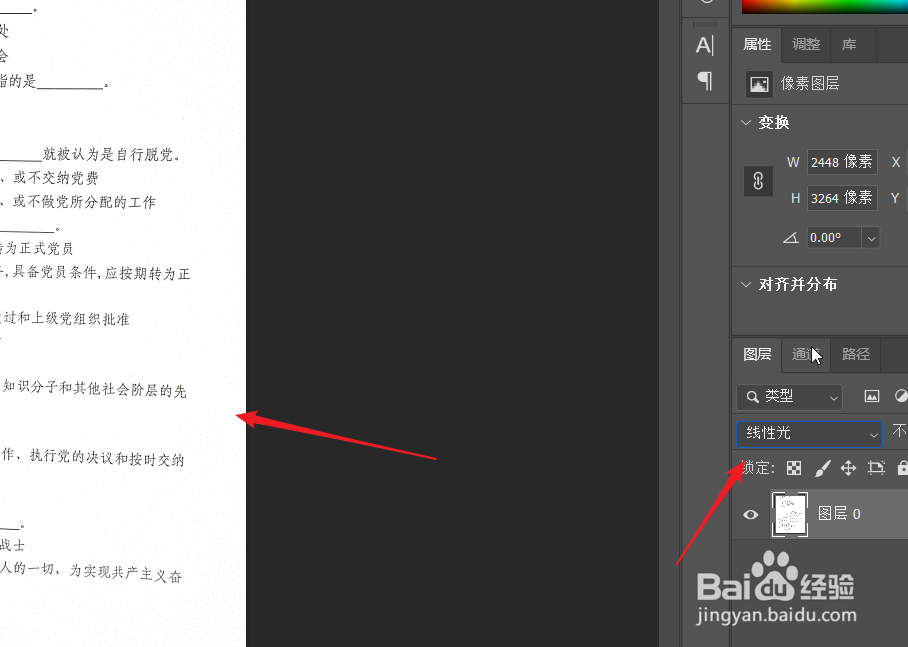
声明:本网站引用、摘录或转载内容仅供网站访问者交流或参考,不代表本站立场,如存在版权或非法内容,请联系站长删除,联系邮箱:site.kefu@qq.com。
阅读量:178
阅读量:106
阅读量:135
阅读量:65
阅读量:37